1、右键点击开始按钮,在弹出菜单中选择“设置”的菜单项。
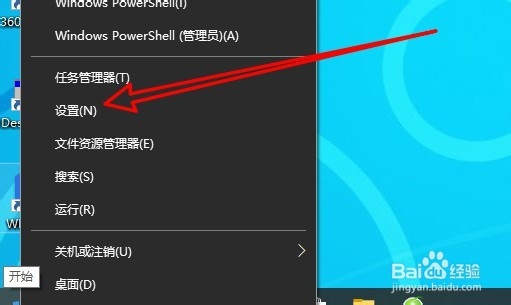
2、接着点击设置窗口中的“更新和安全”的图标。

3、在打开的窗口中点击左侧的“Windows更新”菜单项。
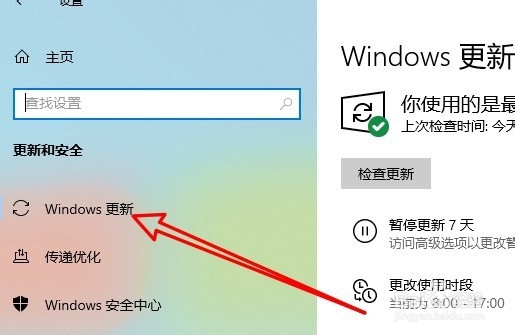
4、然后点击左侧的“Windows更新”的菜单。

5、接下来点击右侧的“更改使用时段”的设置项。
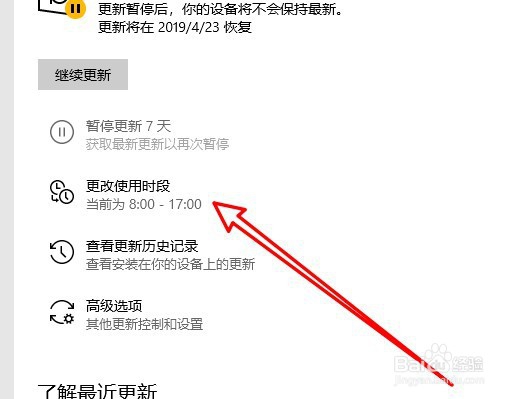
6、在打开的窗口中点击“更改”链接。
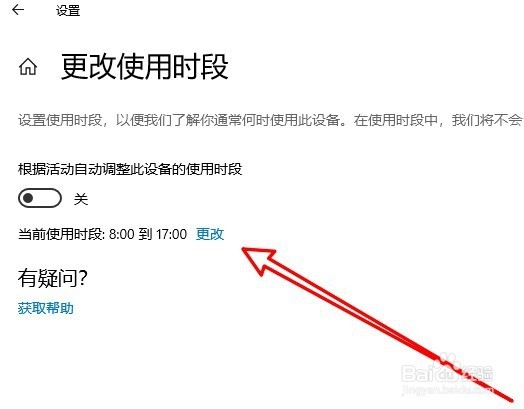
7、接着在打开的窗口中设置使用时段就可以了。

8、总结:1右键点击开始按钮,在弹出菜单中选择“设置”的菜单项。2接着点击设置窗口中的“更新和安全”的图标。3在打开的窗口中点吁炷纪顼击左侧的“Windows更新”菜单项。4然后点击左侧的“Windows更新”的菜单。5接下来点击右侧的“更改使用时段”的设置项。6在打开的窗口中点击“更改”链接。7接着在打开的窗口中设置使用时段就可以了。
